Comment désinstaller, désactiver et supprimer Windows Defender

Si vous utilisez déjà une suite complète de logiciels malveillants, vous ne réalisez peut-être même pas que Windows Defender est déjà installé avec Windows, et gaspille probablement des ressources précieuses. Voici comment s'en débarrasser
Maintenant, juste pour être clair, nous ne disons pas que nous détestons Windows Defender. Une protection contre les logiciels espions est meilleure que rien, et elle est intégrée et gratuite! Mais ... si vous exécutez déjà quelque chose qui offre une excellente protection anti-malware, il n'y a pas besoin d'avoir plus d'une application à la fois.
- Sous Windows 10, allez dans Paramètres> Mise à jour et sécurité> Windows Defender, et tournez Désactivez l'option "Protection en temps réel"
- Sous Windows 7 et 8, ouvrez Windows Defender, accédez à Options> Administrateur et désactivez l'option "Utiliser ce programme"
Windows Defender est un antivirus assez solide application qui est intégrée dans Windows 7, 8 et 10. Il peut ne pas être la meilleure application antivirus en termes de nombre pur de menaces qu'il arrête, mais Defender a sans doute un avantage de sécurité à être si étroitement intégré dans Windows et en étant bien sage quand il s'agit d'autres applications importantes.
Cela dit, ce que vous utilisez est à vous. La plupart des autres applications antivirus sont très efficaces pour désactiver Defender lorsque vous les installez et les réactiver si vous les désinstallez. Cela ne fait jamais de mal de s'en assurer, cependant. Exécuter plus d'une application de protection en temps réel peut entraîner des conflits et gaspiller des ressources système
Exécuter Malwarebytes avec votre antivirus pour une protection maximale
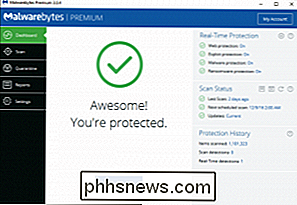
Avant de désactiver Windows Defender, il est important de souligner que Les menaces les plus actives sont les logiciels espions, les logiciels publicitaires, les crapwares et, pire encore, les rançongiciels. C'est là que Malwarebytes intervient.
Malwarebytes protège non seulement votre ordinateur contre les logiciels malveillants, mais il nettoie mieux un ordinateur infecté que tout autre sur le marché.
Et pour protéger votre navigateur contre les exploits du jour zéro, Malwarebytes inclut également des fonctionnalités Anti-Exploit et Anti-Ransomware, qui peuvent stopper les attaques par le froid. Et mieux encore, vous pouvez exécuter Malwarebytes à côté de votre antivirus existant pour vous protéger totalement
Comment désactiver Windows Defender dans Windows 10
À partir de la mise à jour Windows 10 anniversaire à l'été 2016, Windows Defender peut effectivement courir à côté d'une autre application antivirus. Lorsque vous installez une autre application, Windows Defender lui-même n'est pas désactivé, mais uniquement son composant de protection en temps réel. Cela signifie que votre application tierce gère la protection en temps réel, mais vous pouvez quand même exécuter une analyse manuelle avec Defender quand vous le souhaitez.
CONNEXION: Comment utiliser le Windows Defender Antivirus intégré sous Windows 10
Si vous souhaitez vous assurer que la protection en temps réel de Windows Defender est désactivée ou réactivée après la désinstallation d'une application antivirus tierce, cliquez sur "Defender", puis sélectionnez "Windows Defender".
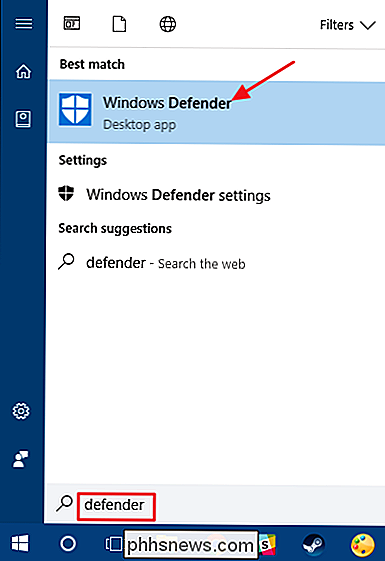
In Dans la fenêtre principale "Windows Defender", cliquez sur le bouton "Paramètres" en haut à droite de la fenêtre.
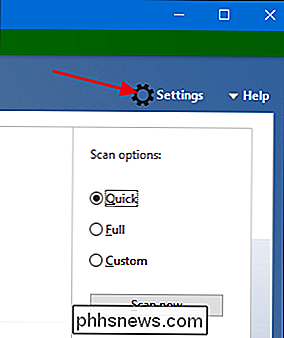
La fenêtre "Paramètres" s'affiche. Notez que vous pouvez également accéder à Paramètres> Mise à jour et sécurité > Windows Defender. Assurez-vous simplement que la bascule "Protection en temps réel" est configurée comme vous le souhaitez.
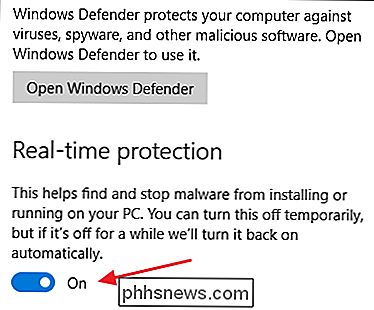
Il y a encore une chose à prendre en compte concernant la protection en temps réel de Windows 10. Si vous le désactivez et qu'aucune autre application antivirus n'est installée, Defender rétablira automatiquement la protection en temps réel au redémarrage de Windows. Cela ne se produit pas si vous exécutez une application antivirus tierce. Il n'y a pas vraiment de solution à ce problème, mais si, pour une raison ou une autre, vous souhaitez désactiver la protection en temps réel, nous avons une sorte de solution de rechange pour vous. Vous pouvez simplement exclure l'intégralité de votre lecteur système.
Allez dans Paramètres> Mise à jour et sécurité> Windows Defender et cliquez sur le lien "Ajouter une exclusion". Appuyez sur le bouton "Exclure un dossier" et sélectionnez votre lecteur C: .
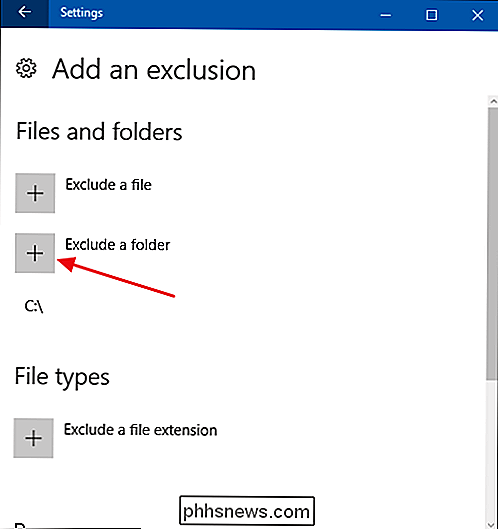
Et si vous avez des lecteurs supplémentaires sur votre PC, vous pouvez les exclure aussi.
Veuillez noter que c'est quelque chose que nous ne recommandons pas vraiment. L'exclusion de ces lecteurs est essentiellement comme désactiver la protection antivirus.
Désactivez Windows Defender sous Windows 7 ou 8
Sous Windows 7 et 8, vous devez désactiver complètement Windows Defender lorsque vous souhaitez exécuter une autre application antivirus. Vous ne pouvez pas simplement désactiver la protection en temps réel comme vous le pouvez dans Windows 10. Encore une fois, Defender devrait être désactivé automatiquement lorsque vous installez une application tierce et réactivé si vous désinstallez cette application plus tard.
Ouvrez Windows Defender en cliquant sur Démarrer, en tapant "défenseur", puis en cliquant sur "Windows Defender".
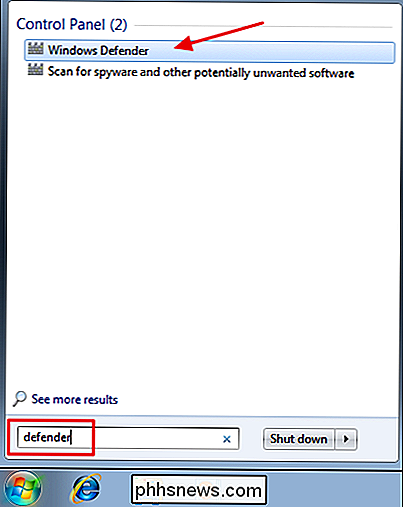
Passez à la page "Outils" du menu, puis cliquez sur le lien "Options"
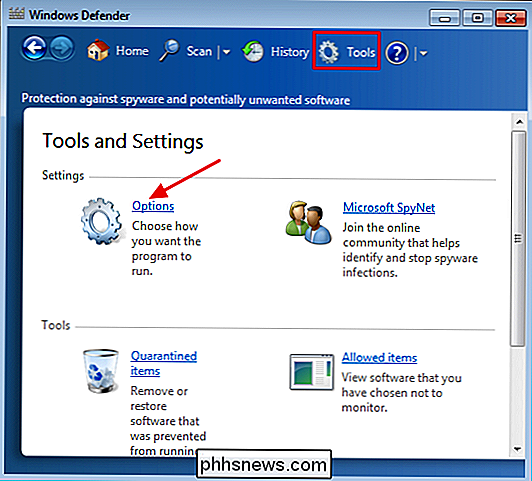
Passez dans l'onglet "Administrateur" du volet de gauche, puis cochez la case "Utiliser ce programme" comme vous le souhaitez. Lorsque vous avez terminé, cliquez sur le bouton "Enregistrer".
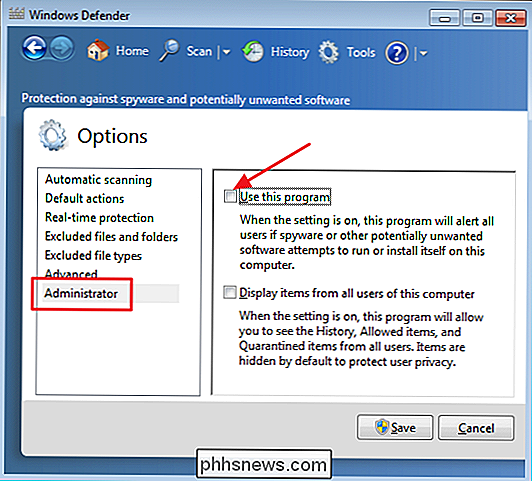
Windows Defender confirme alors que vous l'avez désactivé.
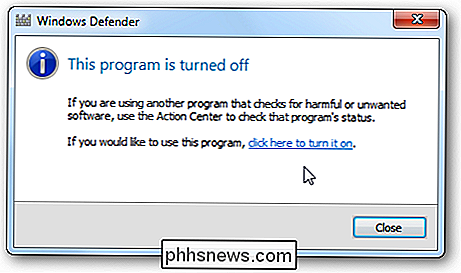
Arrêt du service Windows Defender ou désinstallation de Defender
Il existe des astuces pour empêcher le démarrage automatique du service Windows Defender au démarrage de votre PC, et même un processus complexe pour désinstaller complètement Windows Defender. Nous ne les recommandons pas. Voici pourquoi.
Tout d'abord, si vous désactivez Defender (ou si celui-ci est désactivé automatiquement lorsque vous installez une application tierce), il utilise très peu de ressources système. Il n'y a vraiment pas grand intérêt à arrêter le service. Cela est particulièrement vrai dans Windows 10 où vous pouvez désactiver la protection en temps réel, tout en conservant la sécurité d'utilisation de Defender pour l'analyse manuelle en tant que sauvegarde de votre application antivirus habituelle.
CONNEXION: 7 Ways To Libérez de l'espace disque dur sous Windows
Deuxièmement, si vous arrêtez le service ou si vous le désinstallez, toute mise à jour de Windows risque de restaurer Windows Defender et d'annuler tout ce travail. De plus, Defender occupe très peu d'espace disque et il existe de meilleurs moyens de libérer de l'espace disque sur Windows.
Assurez-vous que vous utilisez toujours un antivirus (et un anti-malware)
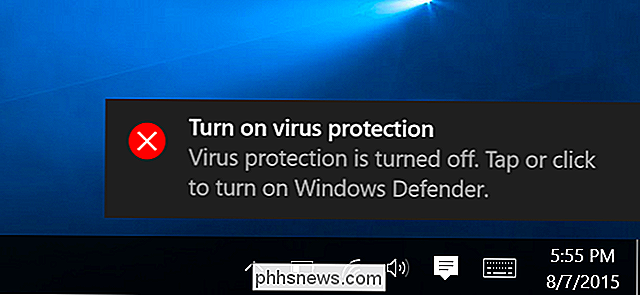
CONNEXES: Avez-vous besoin d'un antivirus si je navigue avec attention et si j'utilise le bon sens?
Bien qu'il soit pratique d'activer et de désactiver Windows Defender, assurez-vous que vous utilisez toujours une bonne application antivirus. Beaucoup de gens vous diront que vous pouvez aller sans antivirus si vous êtes prudent, et ce n'est tout simplement pas vrai. Si vous détestez vraiment l'antivirus, Windows Defender est le programme le moins intrusif que vous puissiez utiliser, donc vous devriez probablement le laisser.
En fait, nous recommandons à tout le monde d'utiliser également une bonne application anti-malware et anti-exploit comme MalwareBytes à l'antivirus, il vous protégera contre les exploits et les vulnérabilités que les applications antivirus ne couvrent pas, qui sont sans doute plus répandues sur le Web aujourd'hui.

Comment personnaliser l'interface utilisateur de Firefox avec userChrome.css
L'interface de Firefox Quantum est encore extrêmement personnalisable grâce à son fichier userChrome.css. Vous pouvez modifier ce fichier pour masquer les éléments de menu indésirables, déplacer la barre d'onglets sous la barre d'outils de navigation, afficher plusieurs lignes dans la barre d'outils des signets et faire d'autres choses qui normalement ne seraient pas possibles.

Comment diagnostiquer et réparer un ordinateur portable en surchauffe
L'un des problèmes les plus courants avec les ordinateurs portables vieillissants est la surchauffe, ce que beaucoup de gens ne savent pas comment résoudre. Nous vous aiderons à comprendre ce qui cause la chaleur et comment maintenir votre ordinateur portable à une température plus basse. La surchauffe des ordinateurs peut causer beaucoup de problèmes, allant d'un écran bleu apparemment aléatoire à la perte de données.



